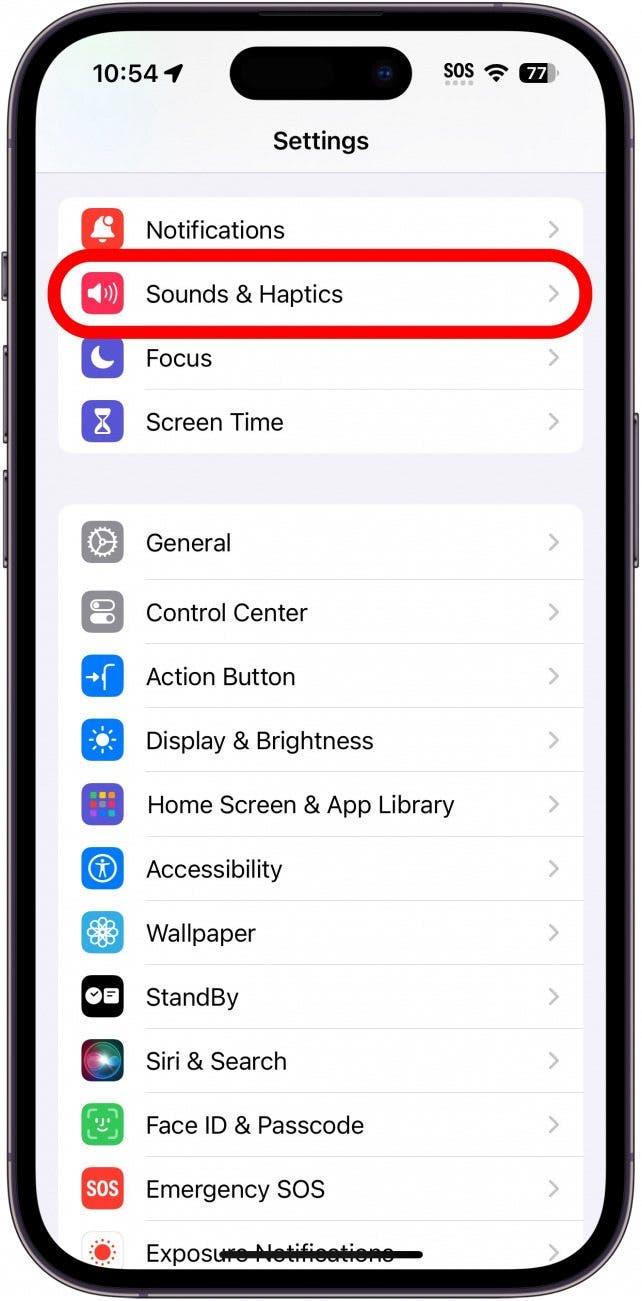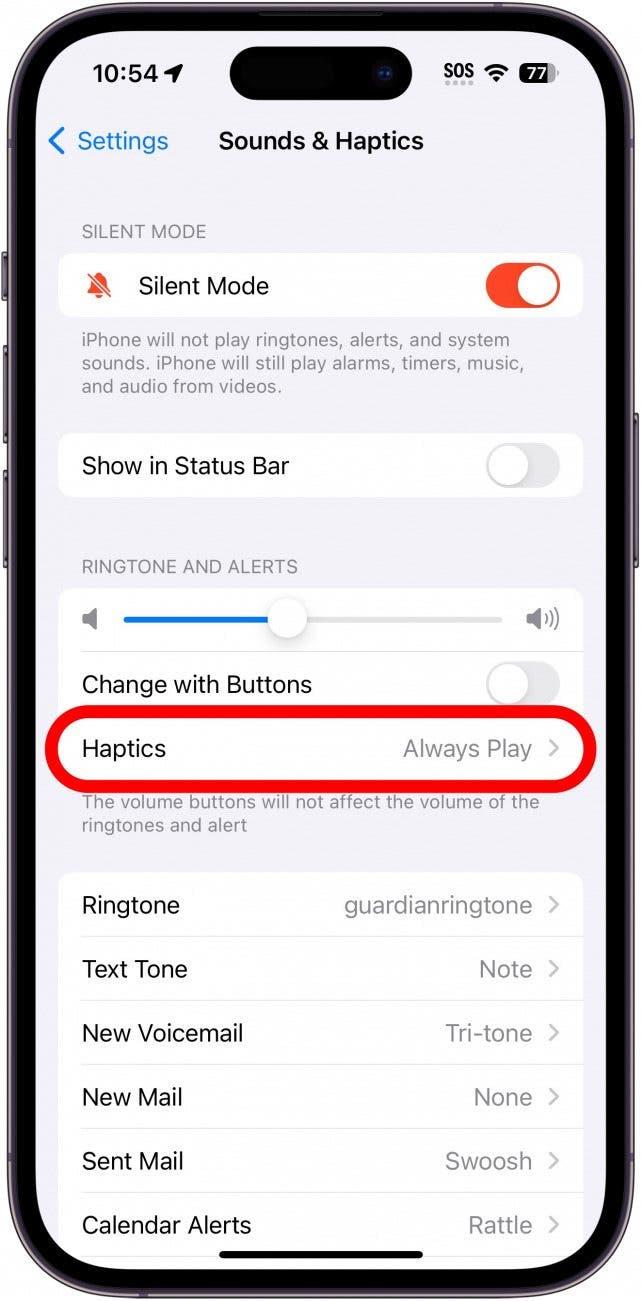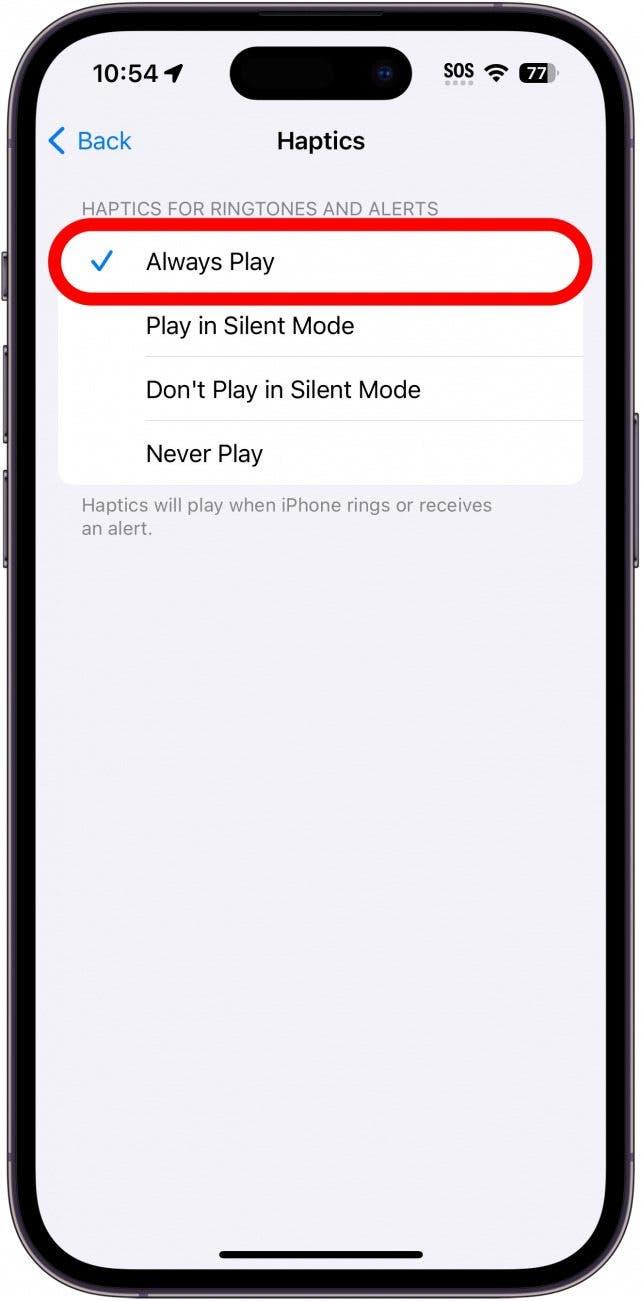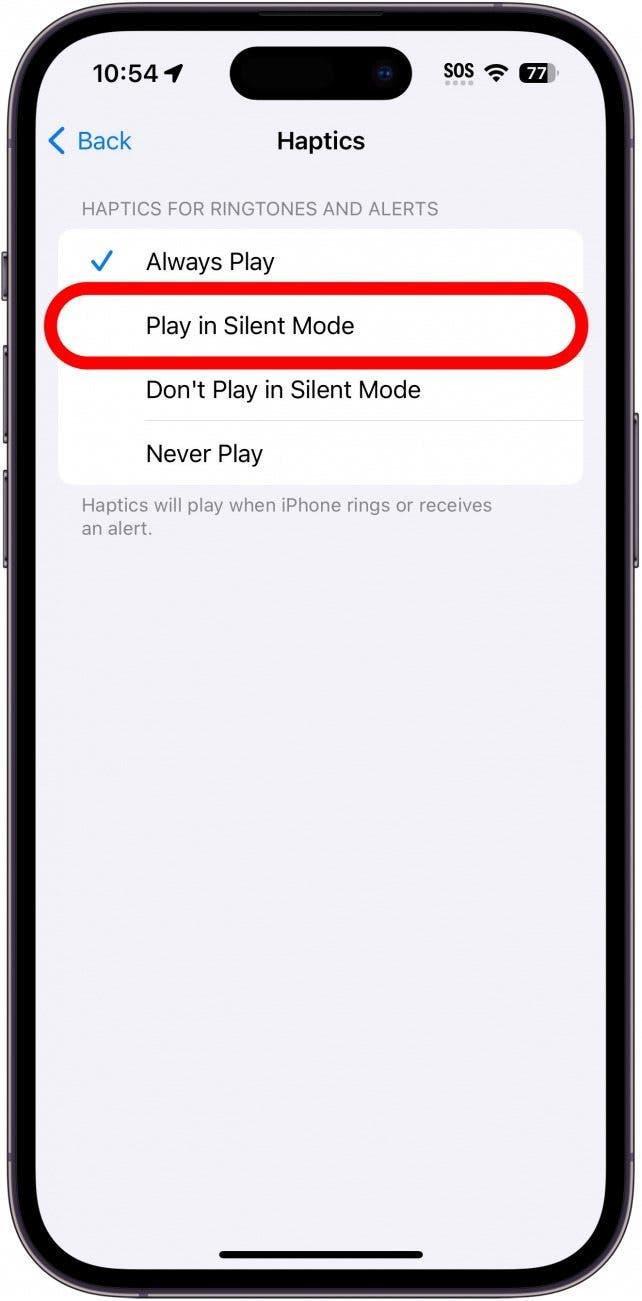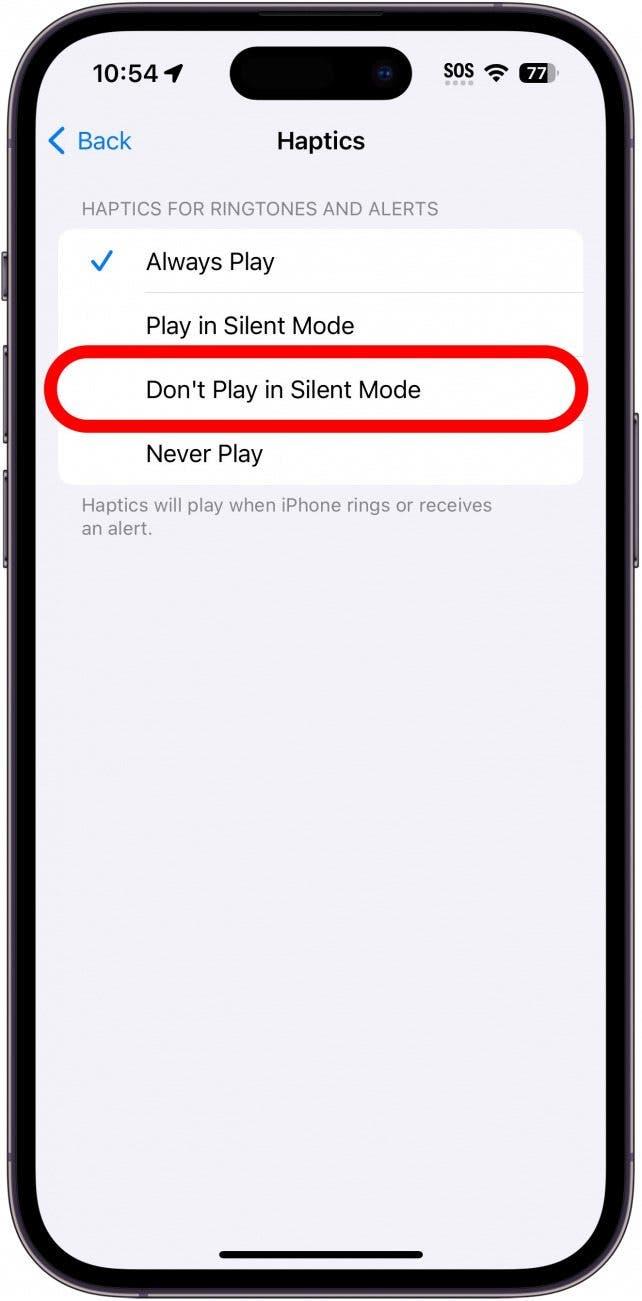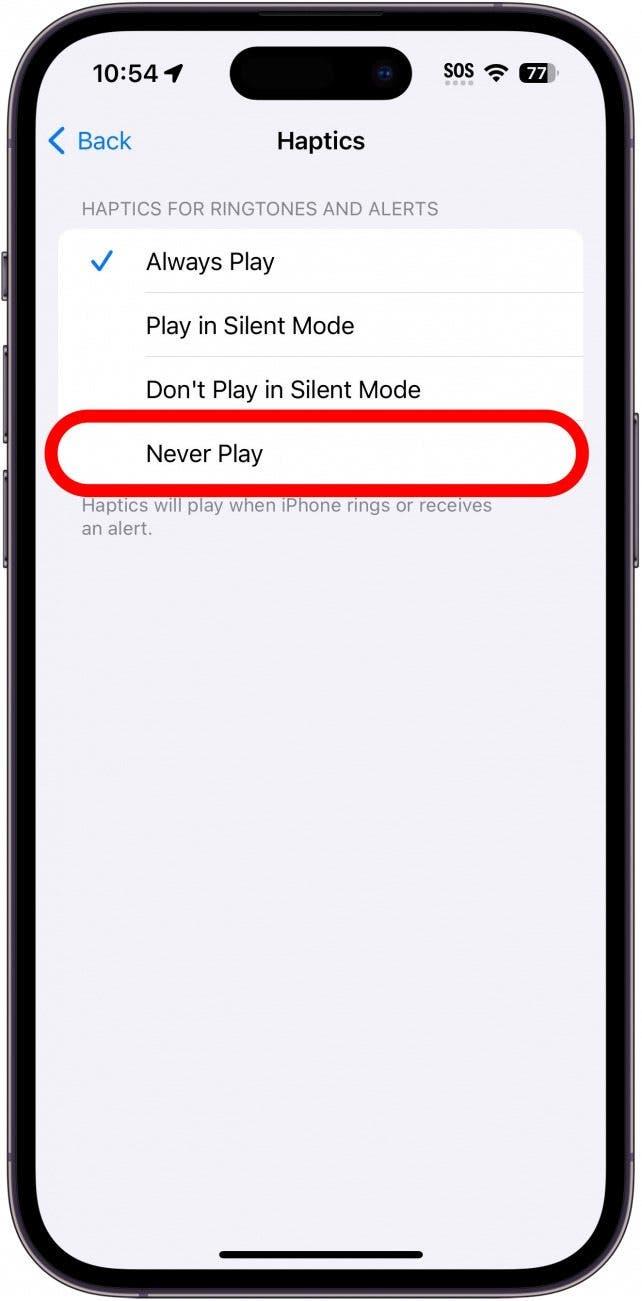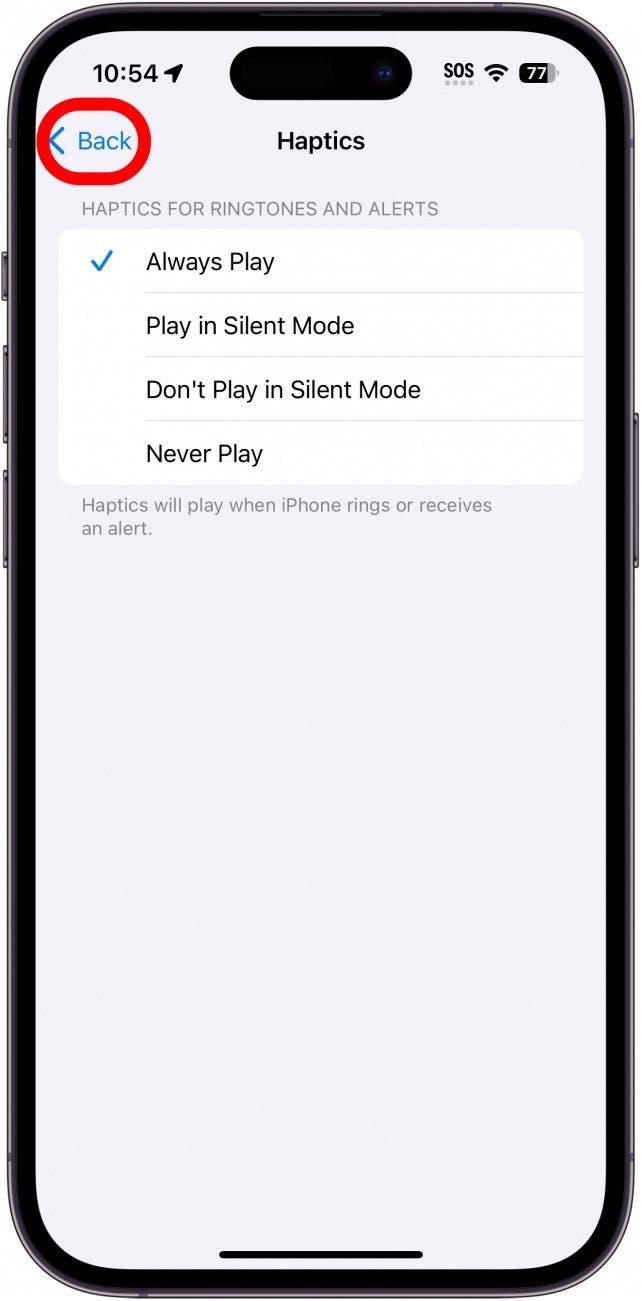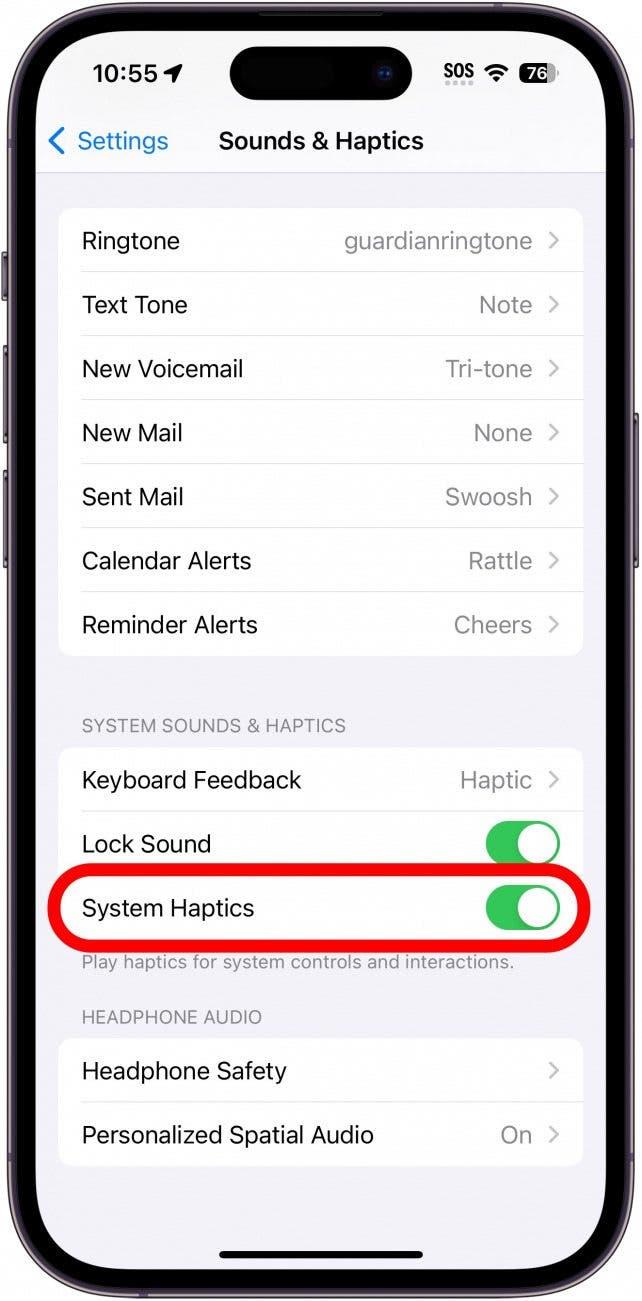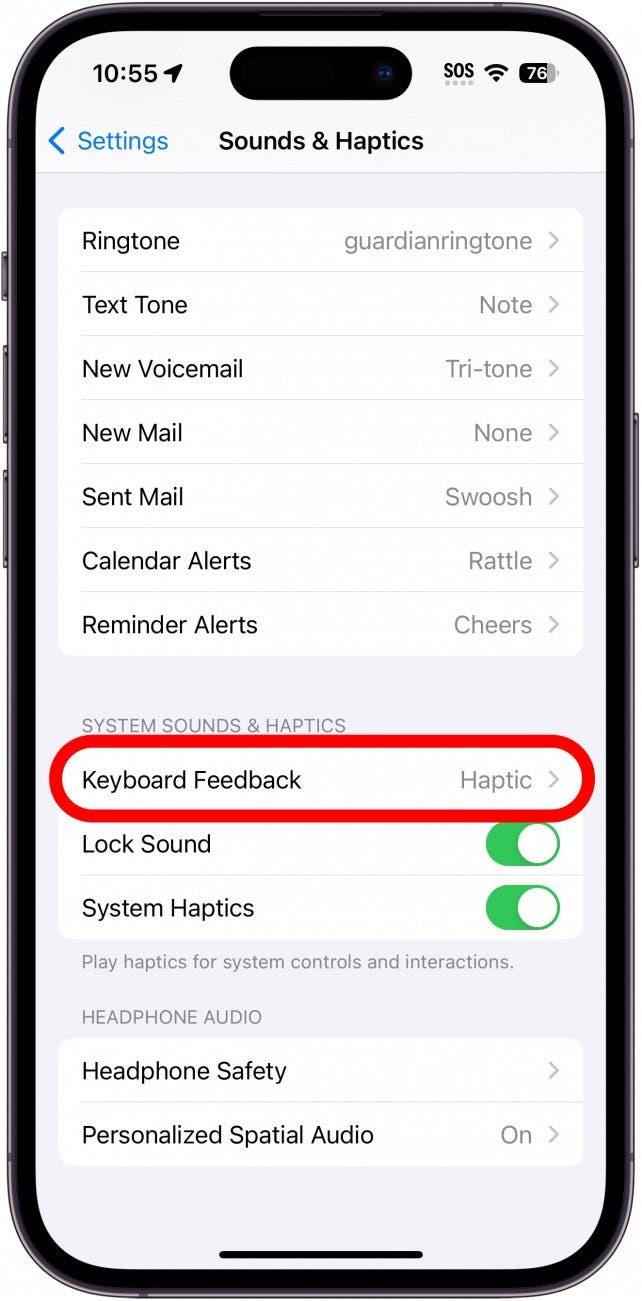Haptikken i din iPhone får enheden til at føles mere responsiv, når du trykker på skærmen, eller når telefonen vibrerer med en notifikation. Hvis de ikke fungerer, kan det føles, som om din iPhone bliver langsommere eller ikke helt registrerer dine berøringer, eller du kan gå glip af vigtige notifikationer. Læs videre for at finde ud af, hvordan du reparerer haptikken på din iPhone, når den ikke ser ud til at fungere ordentligt.
Hvad er haptik på iPhone?
Haptisk feedback bruger vibrationer til at skabe en fornemmelse af at banke eller vibrere, når du interagerer med din iPhone. Du mærker typisk haptik, når din enhed låses op, når du trykker og holder på en app, når du åbner app switcher og meget mere. Du mærker også haptisk feedback, når du får en notifikation, en sms eller et telefonopkald.
Haptik er beregnet til at få din enhed til at føles mere taktil, selvom du blot trykker på en touchskærm af glas. Hvis du vil vide mere om din enhed, skal du huske at tilmelde dig vores gratis Tip of the Day-nyhedsbrev.
 Opdag din iPhones skjulte funktionerFå et dagligt tip hver dag (med skærmbilleder og klare instruktioner), så du kan mestre din iPhone på bare et minut om dagen.
Opdag din iPhones skjulte funktionerFå et dagligt tip hver dag (med skærmbilleder og klare instruktioner), så du kan mestre din iPhone på bare et minut om dagen.
Hvad gør man, når haptikken på iPhone ikke virker?
Hvis din iPhone ikke vibrerer eller reagerer med haptisk feedback, har du måske deaktiveret den ved et uheld.
- Åbn appen Indstillinger, og tryk på Lyde & Haptik.

- Tryk på Haptik.

- Vælg, hvornår du vil have haptikken til at spille. Always Play afspiller haptics, uanset om din iPhone er indstillet til at ringe eller være lydløs.

- Afspil i lydløs tilstand afspiller haptik i lydløs tilstand.

- Don’t Play in Silent Mode vil ikke afspille haptics i Silent Mode.

- Afspil aldrig deaktiverer haptikken helt.

- Tryk på Tilbage.

- Rul ned til System Haptics, og sørg for, at den er slået til.

- Du kan også aktivere haptisk feedback til dit iPhone-tastatur.

Når System Haptics er aktiveret, og din haptiske feedback er indstillet til at spille, når du vil have den, bør du begynde at mærke haptisk feedback, når du bruger din iPhone. Hvis alt andet fejler, kan det være et hardware-relateret problem, at haptikken ikke virker på iPhone. Hvis det er tilfældet, skal du muligvis besøge en lokal Apple Store eller kontakte Apple Support for at få yderligere hjælp.
OFTE STILLEDE SPØRGSMÅL
- Hvad skal jeg gøre, når iPhone-vibrationerne ikke virker?Hvis du stadig oplever problemer med haptikken på din iPhone, kan du læse vores artikel om, hvad du skal gøre, hvis iPhone-vibrationerne ikke virker, for at finde flere løsninger.
- Virker haptikken i lydløs tilstand?Så længe du har indstillet din haptik til Always Play eller Play in Silent Mode (som vist i trin 3 og 4), burde haptikken fungere fint i Silent Mode.